Photoshop快速调出人像文艺主题小清新效果教程
发布时间:2019-12-16 21:04:57作者:admin点击:
 一、分析
一、分析照片泛黄、头发好黑、沉闷,色彩不通透、肤色有色块
二、思路
我们的思路就是小学生都会的文艺风格小清新色调,整体偏冷色,肤色红润通透,迷离的眼神,乌黑亮丽的秀发,配上樱桃小嘴,是不是很不错,下面开始教程
三、导图
先复制一层,懂修图的都这么做,执行camera raw滤镜,快捷键is shift+ctrl+a
 导图
导图色温-2色调+4,偏冷一点,肤色红润一点。曝光+0.6,对比度-45,黑色+40,暗部层次更丰富。清晰度+16,自然饱和度+50,照片不要太灰,来点色彩。
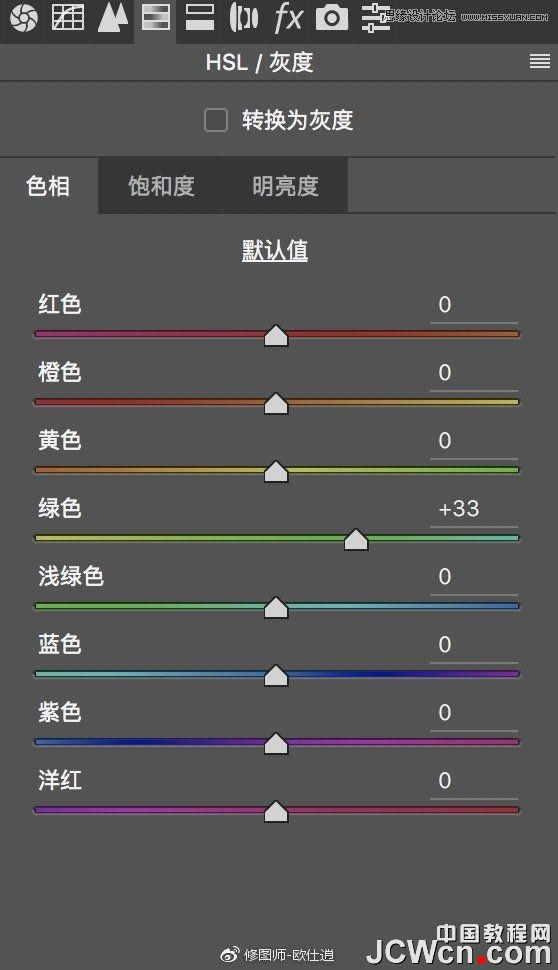 绿色色相+33,不要让草太黄
绿色色相+33,不要让草太黄HSL
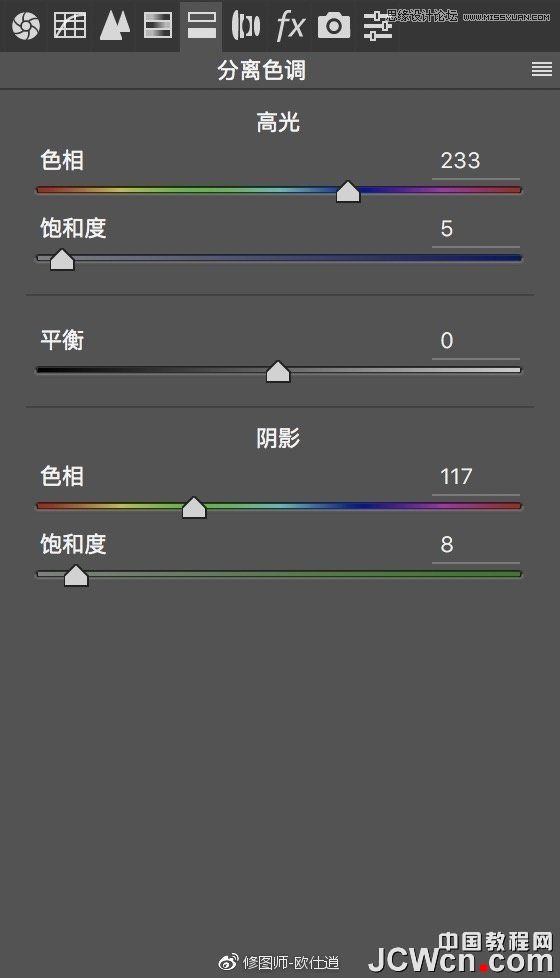 橙色明度+10,肤色更通透
橙色明度+10,肤色更通透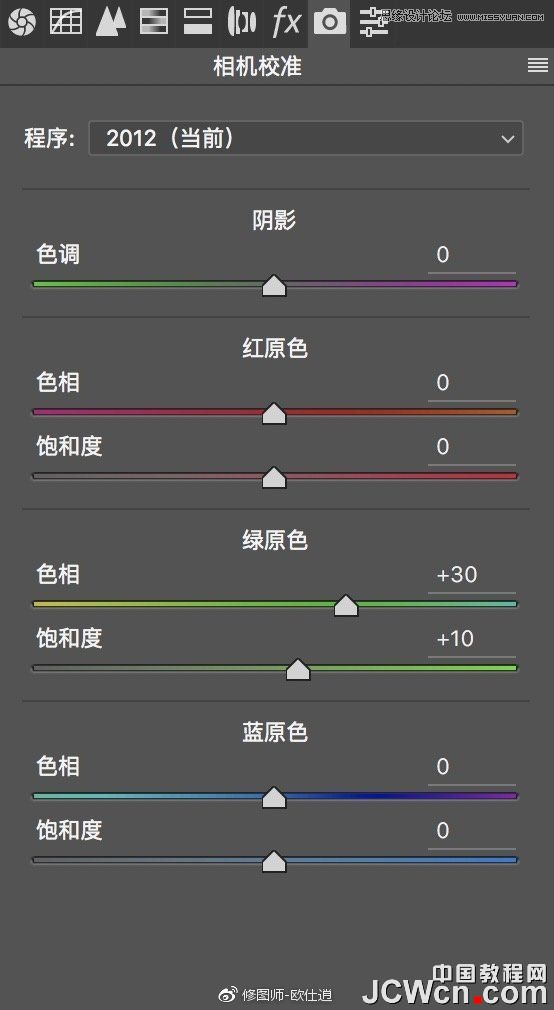 高光偏冷色,阴影偏绿色
高光偏冷色,阴影偏绿色 绿色色相+33,让草更绿,橙色明度+10,肤色就能拧出水来,色调分离高光233,5,阴影117,7,高光偏蓝,阴影偏绿
绿色色相+33,让草更绿,橙色明度+10,肤色就能拧出水来,色调分离高光233,5,阴影117,7,高光偏蓝,阴影偏绿导图完成:效果如下
 是不是就有点像咱们刚刚说的红润的皮肤,殷桃小嘴
是不是就有点像咱们刚刚说的红润的皮肤,殷桃小嘴四、PS调色
复制一层为背景拷贝2,修痘痘,不好看的毛发等,在复制一层为背景拷贝3,注意⚠️要放大招了,执行磨皮滤镜,阀值为40,对你没有看错
- 上一篇 : AI教程!手把手教你绘制矢量花丛文字效果
- 下一篇 : Photoshop创意合成被羽毛打散的人物头像教程






